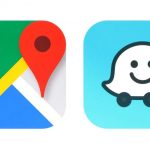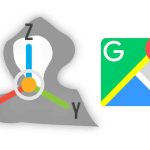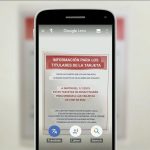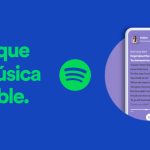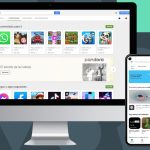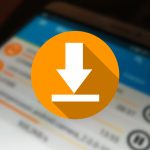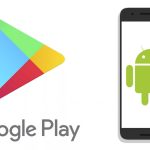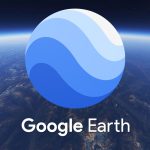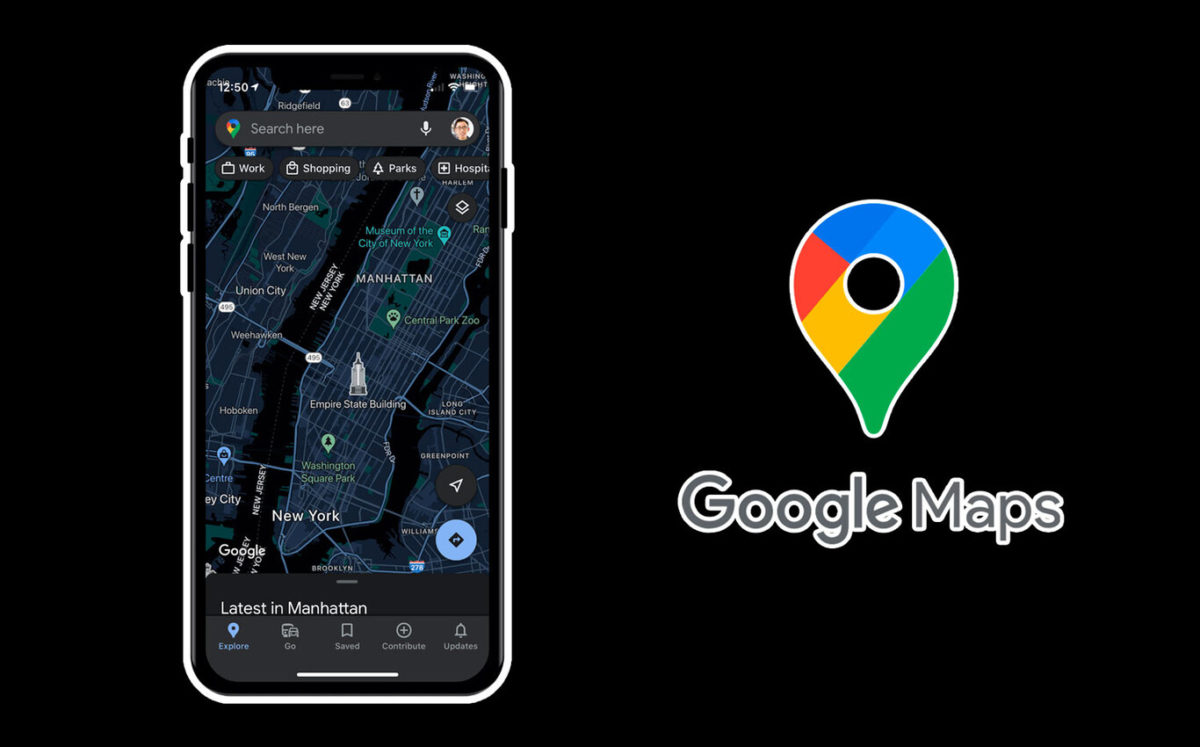
Cada vez son más los usuarios que deciden poner el modo oscuro en diferentes aplicaciones de sus smartphones. Las ventajas son muchas. Por un lado, menos brillo significa menos daño a la vista si pasamos mucho tiempo frente a la pantalla. Por otro lado, el consumo de batería también es menor. Por tanto, puede que te interese saber cómo habilitar la función Google Maps en iPhone.
Han pasado varios meses desde que se lanzó Google Maps Característica oscura de Google Maps para Android. Pero es común que Google publique noticias sobre su propio sistema operativo antes que otros sistemas como iOS. Por tanto, los usuarios de iPhone han tenido que esperar un poco más para poder disfrutar de esta opción. Sin embargo, en agosto Google anunció la llegada del modo oscuro en su aplicación de mapas para iOS y en septiembre se hizo realidad. Pero hay muchos usuarios que aún no saben cómo empezar.
Los pasos que debes seguir poner Google Maps en iPhone en modo oscuro son como sigue:
- Iniciar sesión en Google Maps
- Haz clic en tu foto de perfil, que encontrarás en la parte superior derecha.
- Ingrese la configuración
- Seleccione el modo oscuro
- Elija entre Encendido, Apagado o Igual con el dispositivo
Tenga en cuenta que, a menos que haya seleccionado la opción Igual que en el dispositivo, Google Maps seguirá usando la función de eliminación incluso si ha configurado su iPhone en modo oscuro. Y es que si queremos que nuestro teléfono mantenga la pantalla en negro, no solo es necesario modificar la configuración general del dispositivo, sino también las de cada una de las aplicaciones.
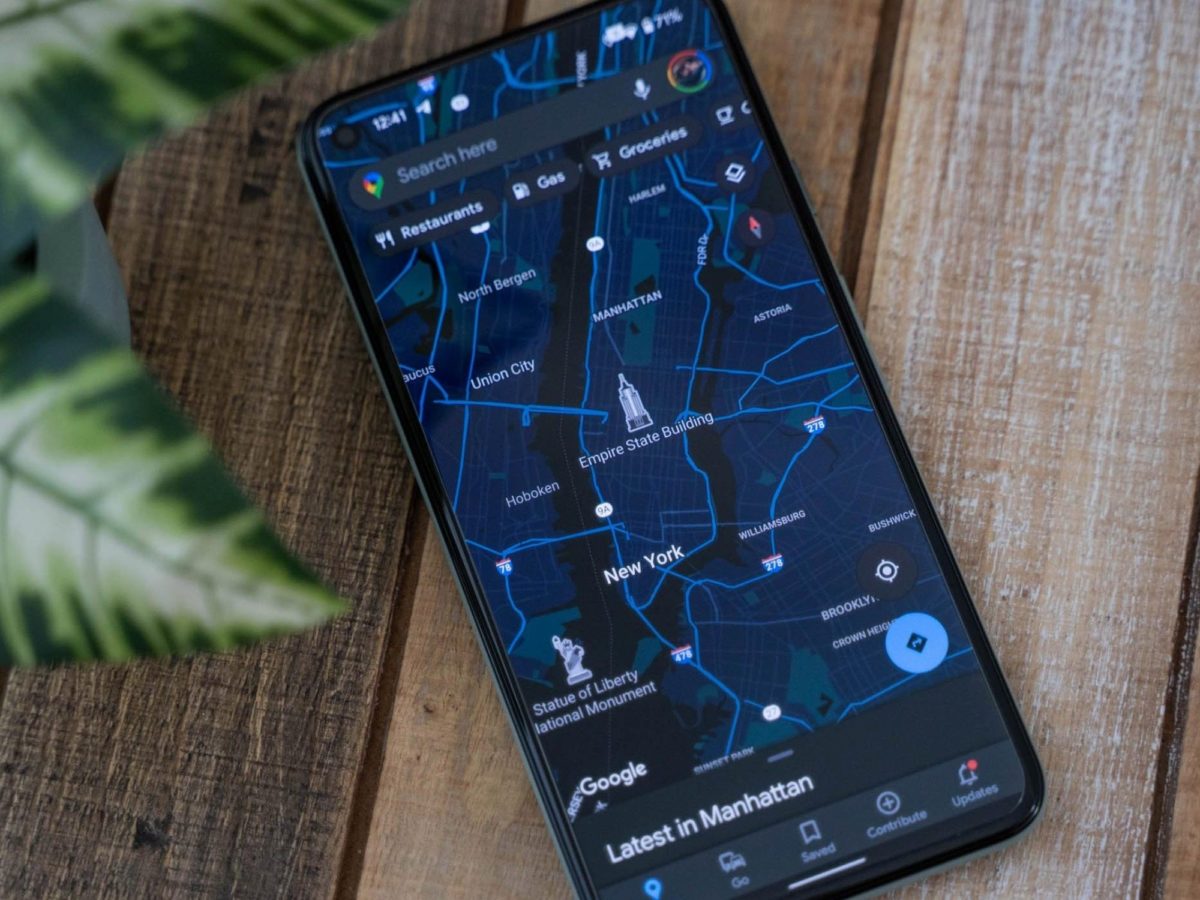
Cómo desactivar la función oscura de Google Maps en iPhone
Si te estas preguntando cómo desactivar la función oscura de Google Maps en iPhone, los pasos que debe seguir son exactamente los mismos que los que explicamos anteriormente para activarlo. La única diferencia es que en el último paso, en lugar de seleccionar Activado, debe seleccionar Desactivado. De esa forma, cuando accedas a Google Maps, volverás a verlo en blanco. Como puede ver, es un proceso muy simple que se puede revertir fácilmente, por lo que puede cambiarlo como mejor le parezca.
En caso de que hayas activado la opción Como en el dispositivo, la característica oscura de Google Maps se apagará automáticamente cuando cambie la configuración de su teléfono. Por lo tanto, no necesitará iniciar sesión en la aplicación de mapas para realizar cambios.
Aunque es una decisión muy personal, esta elección del mismo que en el dispositivo es probablemente la más cómoda y recomendada. Con esto podemos tener Google Maps sobre el mismo tema que tenemos en nuestro teléfono, para que no nos encontremos con que al entrar o salir de la aplicación el brillo cambie radicalmente. Además, puede realizar cambios directamente desde la configuración sin ingresar a la aplicación.
Pero, en caso de que quieras tener Google Maps dentro color diferente lo que encuentre en otras aplicaciones, simplemente haciendo los cambios simples que explicamos anteriormente puede modificarlo fácilmente si desea habilitarlo o deshabilitarlo.
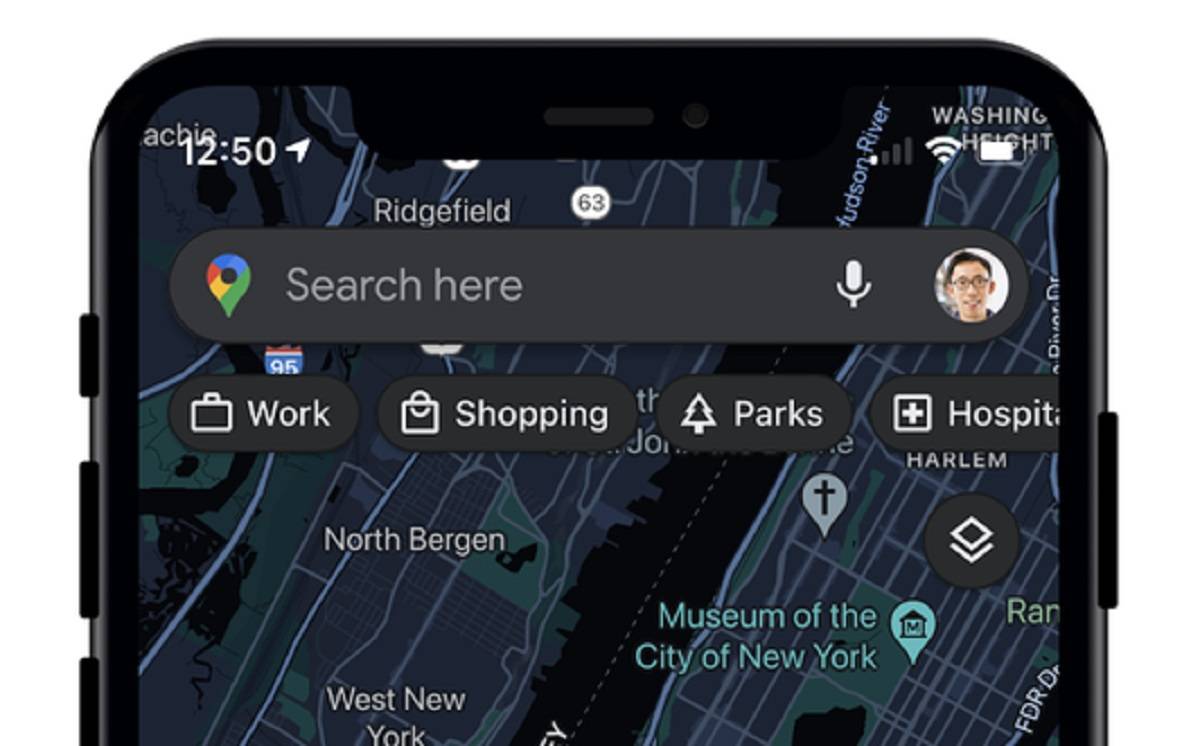
Otros trucos de Google Maps
Si bien aprender a activar y desactivar el modo oscuro puede ser muy práctico, existen otros trucos de Google Maps que también pueden ayudarte a aprovechar al máximo la aplicación. Si quieres saber, te recomendamos que leas algunos de nuestros artículos:
.